| 3 Auswahlkriterien |
 |
Wenn sie ihrer persönlichen Liste eine Meldung hinzufügen wollen, können Sie auswählen welche Art von News Sie interessiert. Swissquote schlägt drei Arten von News vor:
|
3.1 Aufgelistete Firmennews |
|
 |
|
Diese News betreffen eine bestimmte Firma (Wirtschaftsdaten, Übernahmeangebot, …). So erstellen Sie eine Liste Ihrer persönlichen Meldungen:
Geben sie der Meldung einen Namen (für eine einfachere Konsultation aller gespeicherten Meldungen).
Geben Sie die Emailadresse an, an die Sie die Firmennews zugestellt bekommen möchten (wenn Sie dieses Feld nicht ausfüllen, werden die entsprechenden News auf jeden Fall in der «Alert box» abgelegt).
|
|

- Geben Sie die ersten drei Buchstaben des Namens oder des Börsensymbols der Firma ein, deren Entwicklung Sie verfolgen möchten, und klicken Sie auf «search».
- Wählen Sie eine Firma auf der Liste.
- Wenn Sie sich nur für bestimmte Themen einer Gesellschaft interessieren, können Sie diese unter «Subject» bestimmen.
- Sie können die Sprache der gewünschten News auswählen.
Achtung: Gewisse News sind nur in einer Sprache verfügbar. Wir empfehlen Ihnen deshalb die Einstellung der «Sprache» auf «All» zu belassen.
- Klicken Sie auf «Add».
|
|
|
| Die Meldung erscheint dann direkt in der Sektion «List» |
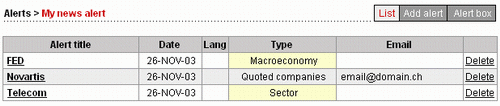 |
|
|
3.2 «Sector News» |
|
 |
|
Die News dieser Kategorie betreffen jeweils einen bestimmten Wirtschaftszweig (Automobil, Pharma usw.).
Das Auswahlverfahren ist das selbe wie bei den Firmennews.
Achtung: Noch ist es nicht möglich, die Meldungen per Email zu erhalten (sie sind nur in der «Alert box» verfügbar)
- Geben sie der Meldung einen Namen
- Wählen Sie einen Wirtschaftssektor (z.B. Telekommunikation)
|
|
Beispiel:
Hier hat sich der Benutzer nur für die News über die Restrukturierungen in der Telekommunikationsindustrie entschieden. |
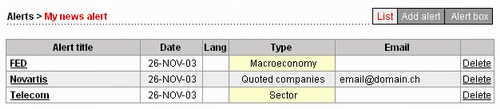 |
| Wie bei den Firmennews können Sie die unter «Subject» die thematische Auswahl bestimmen. |
|
3.3 «News über die Makroökonomie» |
|
 |
|
Hier geht es um Sujets betreffend die Makroökonomie.
Das Vorgehen bei der Auswahl von News zur Makroökonomie ist das selbe wie bei den News zu Firmen oder Wirtschaftszweigen.
Achtung: wie bei den Sektor News ist es noch nicht möglich, die Meldungen per Email zu erhalten (sie sind nur in der «Alert box» verfügbar). |
|
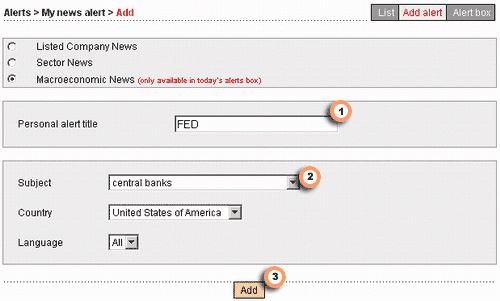
- Geben Sie der Meldung einen Namen.
- Wählen Sie ein Thema zur Makroökonomie (z.B. die Anzeigen der FED).
- Klicken Sie auf «Add».
|
|
|
| 4 Löschen einer Meldung |
 |
In der «List» auf «Delete» (letzte Spalte) eine Meldung löschen. Sie erhalten ab sofort keine weiteren News betreffend dieser Meldung.
|
| Cliken Sie an «Delete». |
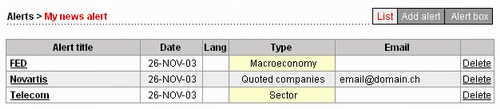
|
|
|
| 5 «Alert box» |
 |
Hier finden Sie alle News des Tages (oder der vergangenen 7 Tage), welche Ihren vordefinierten Auswahlkriterien entsprechen. |
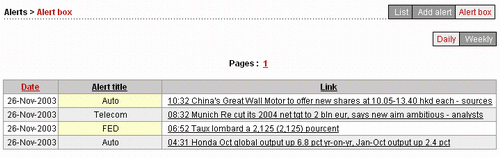
|
|
|